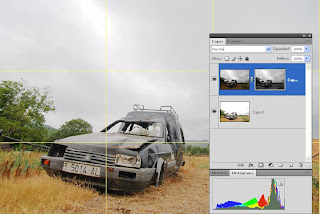En mas de una ocasión un fotografo se encuentra en la situación de un contraste luminico descompensado en su encuadre, lo mas comun siendo en contraste entre cielo y tierra. Este tutorial trata de salvar situaciones dramaticas como esa a partir de una simple mascara de contraste y dos fotos de la misma escena pero con dos mediciones diferentes. Veremos como Photoshop nos puede ayudar en un sencillo paso, ademas de poder automatizar despues este tutorial en un acción para futuras aplicaciones.
Para ello, he eligido estas 2 fotos:
De esta guardaremos la zona inferior, la del suelo
Y de esta guardaremos la parte del cielo.
Asi que abrimos las 2 fotos en este mismo orden en nuestro photoshop. A la vista tenemos este cuadro de dialogos de las capas, la foto sub expuesta encima de la foto sobre expuesta.
En un primer tiempo vamos a verificar que las fotos sont corectamente alineadas, para ello aplicaremos el comando Edición / Alinear capas automaticamente despues de haber activado las 2 capas, para ello tecla Ctrl del teclado y seleccionamos la capa 1 y la capa 2.
Una vez asegurados del alineado de las capas, seleccionamos solamente la capa inferior de la foto sobre expuesta haciendo clic en el cuadro de dialogo de capas.
Ahora haremos en clic en la paleta de Canales para seleccionar el Canal RGB apretando al mismo tiempo la tecla del teclado Ctrl y vemos como aparece una selección en la foto. Esta selección representa toda la zona mas clara de la foto sobre expuesta.
A partir de esta selección volvemos en la pestaña de las capas y nos posicionamos sobre la foto sub expuesta con el fin de activarla.
Ahora se trata de crear una mascara de fusion sobre esta capa sub expuesta, es la denominada mascara de contraste. para ello haremos clic sobre el icono de Mascara de Fusion situada abajo en nuestro dialogo de Capas (este icono es el tercero a partir de la izquierda representado por un circulo blanco). Y obtenemos esto a vista.
El resultado de este tutorial es el siguiente:
Una base de trabajo interesante por trabajar tonos, contrastes, curvas, niveles...
Un resultado possible finalizado:
Este tutorial es facil de automatizar, asi que pasar 5mn en crear un acción.